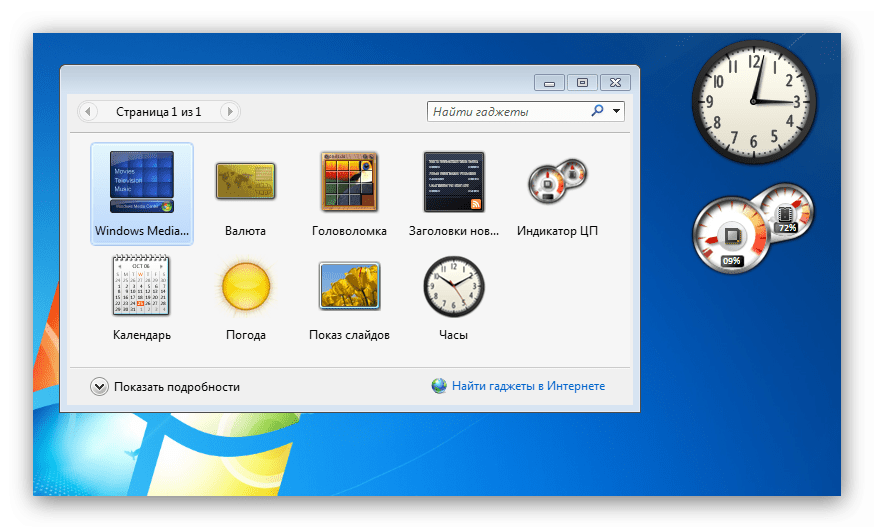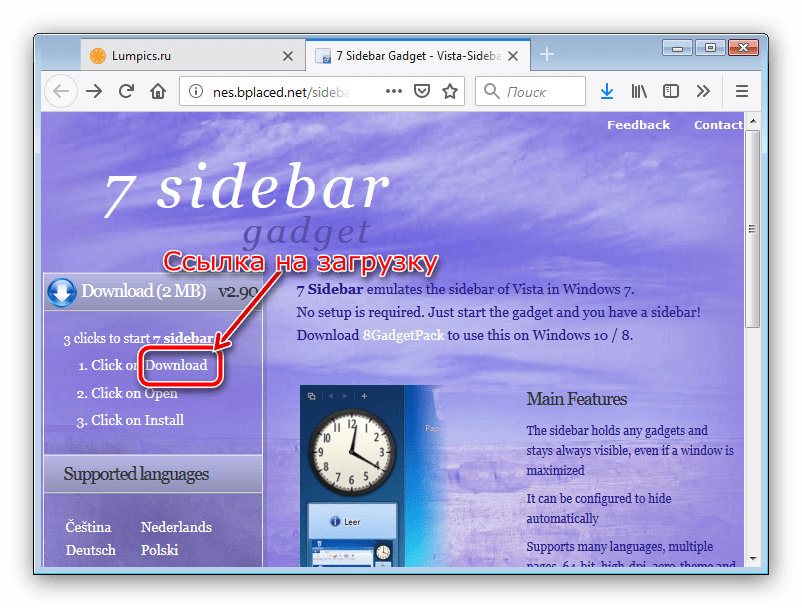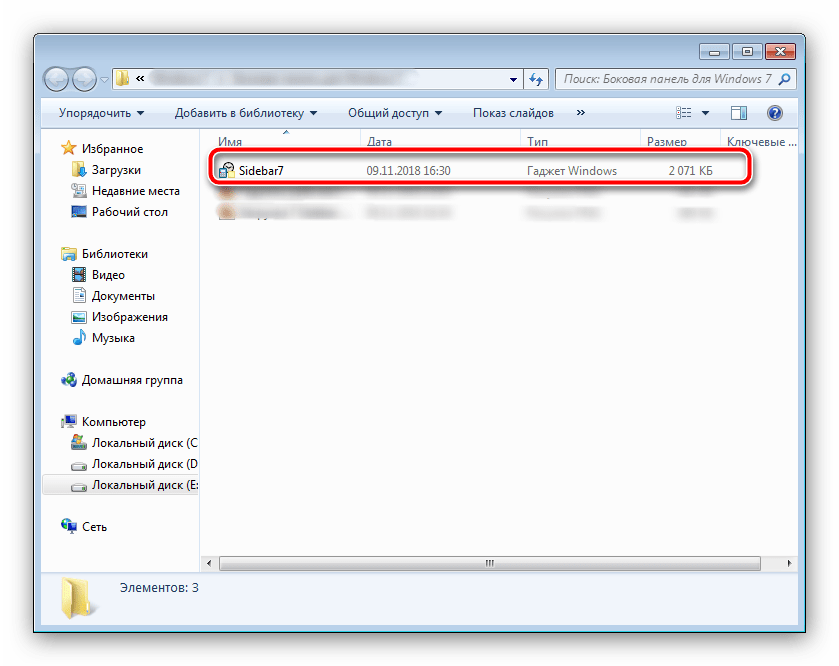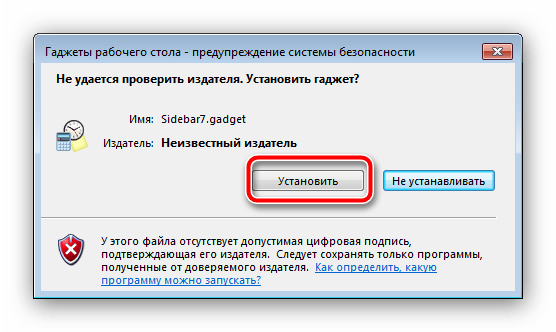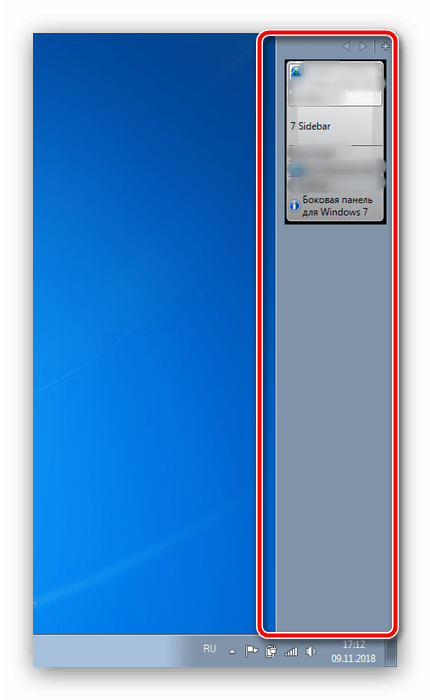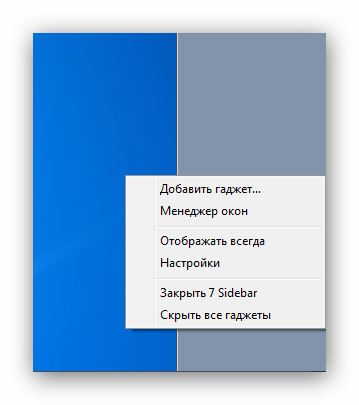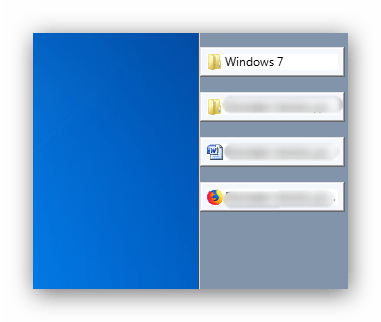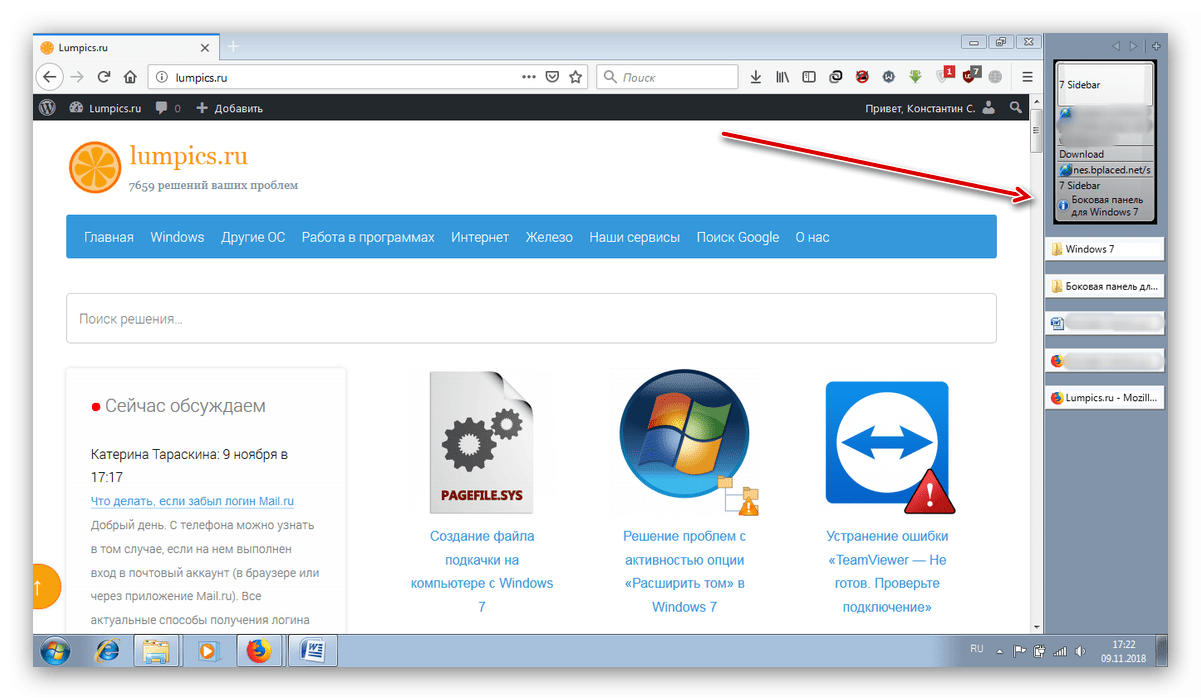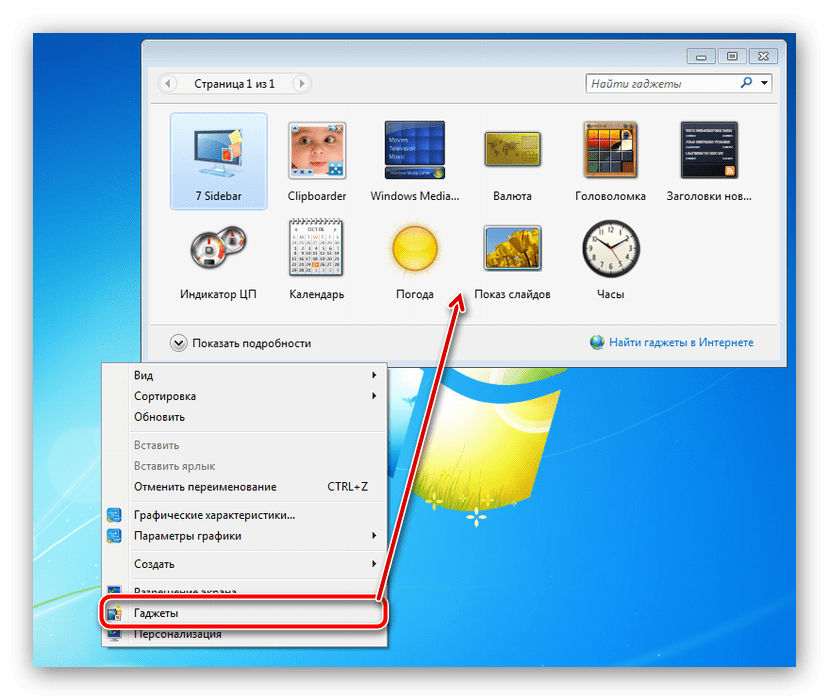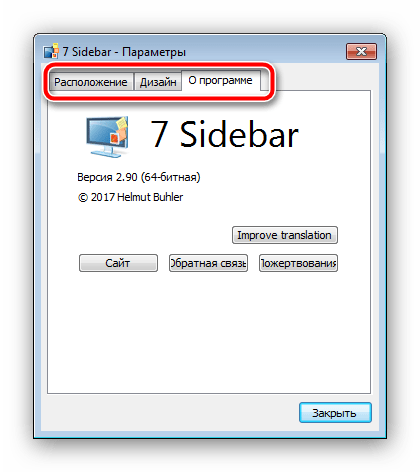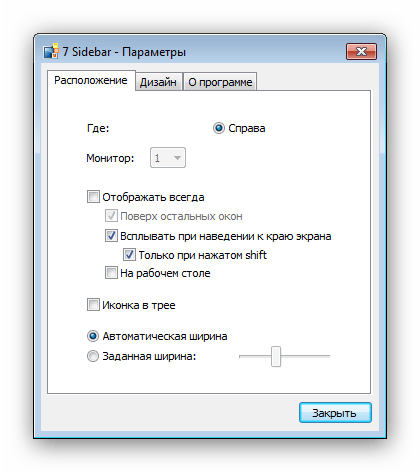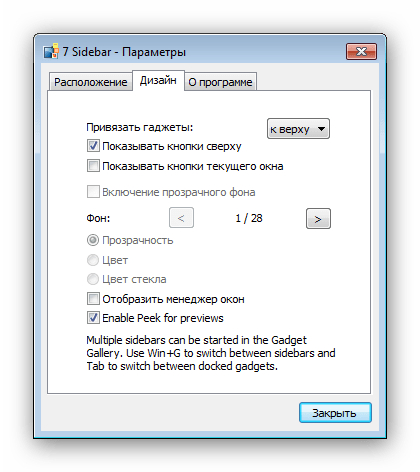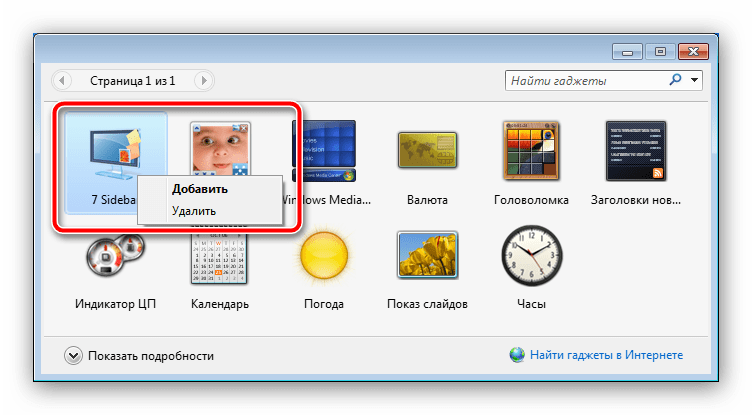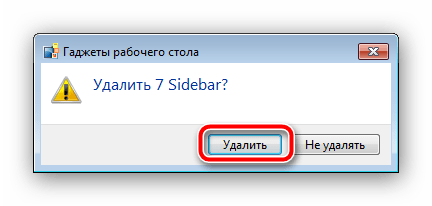Если вы переходите с Vista на Windows 7, вы можете пропустить боковую панель, которая была представлена в Vista. Сегодня мы рассмотрим несколько вариантов возврата боковой панели в Windows 7.
Копировать файлы из Vista
Примечание. В этом примере мы используем 32-разрядные версии Vista и Windows 7. Убедитесь, что вы вошли в систему с учетными данными администратора.
Если у вас работает машина с Vista, мы можем скопировать файлы боковой панели Windows на машину с Windows 7. На компьютере с ОС Vista перейдите в C: Program Files и скопируйте папку боковой панели Windows и все ее содержимое на флэш-диск или в сетевую папку.
На компьютере с Windows 7 перейдите в C: Program Files и переименуйте папку боковой панели Windows в нечто вроде Windows Sidebar_old .
Теперь скопируйте папку боковой панели Windows Vista в C: Program Files…
Теперь у вас будут обе папки … Боковая панель Windows и Windows Sidebar_old в папке C: Program Files.
Щелкните правой кнопкой мыши на рабочем столе и выберите «Гаджеты».
Вот и вы … Оригинальная боковая панель Vista вернулась и будет работать так же, как и в Vista.
Переместить гаджеты на боковой панели
Еще один обходной путь, если у вас нет копии Vista, вы можете просто переместить нужные вам гаджеты рабочего стола в правую часть экрана, и они останутся там … док-станция не нужна.
Введите гаджеты в поле поиска в меню «Пуск» Windows и нажмите « Гаджеты рабочего стола» .
Затем перетащите нужные гаджеты на правую часть экрана. Или нажмите на ссылку, чтобы получить больше гаджетов онлайн, чтобы узнать больше.
После того, как вы получите их там, где хотите, при каждой перезагрузке они будут оставаться в одном и том же месте. Это справедливо независимо от того, где вы разместите их на рабочем столе.
Установить боковую панель рабочего стола
Если вам нужна расширенная боковая панель, включающая в себя множество различных функций и не имеющая копии Vista, вы можете проверить бета-версию боковой панели рабочего стола (ссылка ниже). Это бесплатное приложение, которое работает с Windows XP, Vista и Windows 7.
После установки вы можете получить к нему доступ из меню Пуск …
Вот как это будет выглядеть после запуска…
Он включает в себя несколько предустановленных панелей, в том числе часы, медиаплеер, панель поиска, слайд-шоу, Messenger, входящие Outlook, задачи, быстрый запуск, производительность … и многое другое.

Он легко настраивается и позволяет менять скины, добавлять различные уровни прозрачности и многое другое.
Единственное предостережение, касающееся использования боковой панели рабочего стола, заключается в том, что мы не нашли способа добавить в него гаджеты Windows (хотя для него может быть плагин, о котором мы не знаем). Но вариантов так много, что вы не против. Однако вы все равно можете использовать гаджеты на рабочем столе, как обычно в Windows 7.
Хотите верьте, хотите нет, но некоторые люди на самом деле предпочитают боковую панель в стиле Vista и хотели бы, чтобы она вернулась в Windows 7. С этими опциями вы можете вернуть боковую панель Vista, если у вас есть копия Vista, разместить гаджеты на рабочем столе или перейти к бесплатный маршрут.
Скачать боковую панель рабочего стола (бесплатно)
Thoosje Vista Sidebar — альтернативная боковая панель для рабочего стола. В первую очередь, Thoosje Vista Sidebar, пригодится тем, кто по каким-либо соображениям еще не перешел на Windows Vista.
Vista Sidebar позволит разместить на рабочем столе подобие боковой панели Vista, которая, по заверению разработчиков, занимает ровно в два раза меньше оперативной памяти и имеет больше настроек, чем оригинальная панель от Microsoft.
По вашему желанию Vista Sidebar может содержать различные компоненты: строку поиска в Google, Yahoo и других поисковых системах, панель управления Windows Media Player, RSS каналы со свежими новостями, информацию о погоде, календарь, часы с настройкой внешнего вида. Кроме этого, можно вывести данные об активности жесткого диска, информацию о загрузке процессора и оперативной памяти, данные по входящему/исходящему трафику, а также отобразить текущее время работы компьютера. Поддерживаются визуальные оболочки (скины) как для главной панели, так и для отдельных её элементов.
С сайта разработчиков дополнительно можно загрузить около 400 плагинов-гаджетов для выполнения самых разных задач.
Thoosje Vista Sidebar работает как с Windows XP, так и с Vista.
Thoosje Vista Sidebar – альтернативный вариант панели для рабочего стола. Программа Thoosje Vista Sidebar создаёт на рабочем столе боковую панель как в системе Vista. Поэтому данная программа может пригодиться пользователям Windows XP, которые решили создать на своём компьютере облик и интерфейс Vista.
Боковая панель Thoosje Vista Sidebar легко настраивается и имеет большие возможности по управлению. Все компоненты, которые входят в эту боковую панель можно при желании отключить, чтобы они не отображались на рабочем столе. Основные компоненты боковой панели – это, конечно, информация о состоянии жёстких дисках, об оперативной памяти, погодный гаджет, строка поиска в сети Интернет и календарь. В качестве дополнительных возможностей можно использовать информационный компонент, отслеживающий новости и RSS каналы и часы, показывающие местное время и следящие за временем работы системы с момента её загрузки.
Разработчики Thoosje Vista Sidebar уверяют, что программа обладает гораздо большими возможностями, чем встроенная боковая панель Vista. К тому же Thoosje Vista Sidebar занимает в половину меньше оперативной памяти, чем стандартная панель компании Microsoft.
В программе Thoosje Vista Sidebar настроена функция поддержки скинов для панели и её отдельных компонентов.
Операционная система: Windows XP/Vista
Содержание
- Общие сведения о боковой панели
- Возвращение боковой панели на Виндовс 7
- Шаг 1: Установка 7 Sidebar
- Шаг 2: Работа с 7 Sidebar
- Шаг 3: Настройки 7 Sidebar
- Удаление 7 Sidebar
- Заключение
- Вопросы и ответы
Одним из нововведений, которые принесла с собой Windows Vista, была боковая панель с маленькими визуальными утилитами-гаджетами разнообразного назначения. В статье ниже мы расскажем вам, можно ли восстановить боковую панель для Windows 7 и стоит ли это делать.
Общие сведения о боковой панели
Некоторые пользователи оценили удобство этой возможности, однако большинству эта опция пришлась не по вкусу, и в Windows 7 приложение «Боковая панель» силами программистов Microsoft преобразилось в набор гаджетов, которые размещаются на «Рабочем столе».
Увы, но не помогла и такая переделка – через несколько лет компания Майкрософт обнаружила уязвимость в этом элементе, отчего его разработка была полностью прекращена, и в новейших версиях операционной системы редмондская корпорация отказалась от «Боковой панели» и их наследников-гаджетов.
Однако многим и гаджеты, и боковая панель нравились: такой элемент расширяет функциональность ОС или делает её использование более удобным. Поэтому в дело вступили независимые разработчики: существуют альтернативные варианты боковой панели для Windows 7, равным образом, как и гаджеты, которые можно использовать без указанного компонента через соответствующий пункт в контекстном меню «Рабочего стола».
Поскольку получить этот компонент официальным методом уже нельзя, придётся использовать стороннее решение. Наиболее функциональным из них является бесплатный продукт под названием 7 Sidebar. Приложение невероятно простое и удобное – это гаджет, который включает в себя функции боковой панели.
Инструкция по загрузке и установке выглядит следующим образом:
Скачать 7 Sidebar с официального сайта
- Перейдите по ссылке выше. На открывшейся странице найдите блок «Download» в меню слева. Слово «Download» в первом пункте блока представляет собой ссылку на скачивание 7 Sidebar – кликните по ней левой кнопкой мыши.
- По окончании загрузки переходите в каталог с загруженным файлом. Обратите внимание, что он находится в формате GADGET – это расширение принадлежит сторонним гаджетам «Рабочего стола» для Windows 7. Запустите файл двойным щелчком мыши.
Появится предупреждение системы безопасности – кликните «Установить». - Установка занимает не больше нескольких секунд, после чего боковая панель будет запущена автоматически.
Боковая панель, представленная гаджетом 7 Sidebar, не только копирует внешний вид и возможности этого компонента в Windows Vista, но и добавляет много новых функций. С ними можно ознакомиться в контекстном меню элемента: наведите курсор на панель и кликните правой кнопкой мыши.
Теперь рассмотрим каждый пункт поподробнее.
- Функция пункта «Добавить гаджет» очевидна – его выбор запускает стандартный для Виндовс 7 диалог добавления элементов боковой панели;
- Опция «Менеджер окон» уже интереснее: её активация включает на боковой панели меню с заголовками открытых окон, между которыми можно быстро переключаться;
- Пункт «Отображать всегда» закрепляет боковую панель, делая её видимой в любых условиях;
- О настройках приложения мы поговорим чуть ниже, а пока рассмотрим две последние опции, «Закрыть 7 Sidebar» и «Скрыть все гаджеты». Они выполняют почти одну и ту же задачу – скрывают боковую панель. В первом случае компонент закрывается полностью – чтобы открыть его, понадобится вызвать контекстное меню «Рабочего стола», выбрать «Гаджеты» и вручную добавить компонент на главный экран Виндовс.
Второй вариант просто отключает отображение панели и гаджетов – для их возвращения обратно нужно опять-таки воспользоваться пунктом «Гаджеты» контекстного меню «Рабочего стола».
Программа прекрасно работает как с системными, так и со сторонними гаджетами. О том, как добавить сторонний гаджет в Виндовс 7, можете узнать из статьи по ссылке далее.
Подробнее: Как добавить гаджет в Windows 7
Пункт настройки контекстного меню боковой панели содержит в себе вкладки «Расположение», «Дизайн» и «О программе». Последняя отображает информацию о компоненте и не слишком полезна, тогда как первые две включают в себя опции для тонкой настройки внешнего вида и поведения боковой панели.
Параметры расположения позволяют выбирать монитор (если их несколько), сторону местоположения и ширину панели, а также отображение на «Рабочем столе» или при наведении курсора.
Вкладка «Дизайн» отвечает за настройку группировки и привязки гаджетов, прозрачность и переключение между несколькими вкладками с разными группами гаджетов.
Если по каким-то причинам понадобилось удалить 7 Сайдбар, сделать это можно так:
- Вызовите окно «Гаджеты» и найдите в нём «7 Sidebar». Кликните по нему ПКМ и выберите «Удалить».
- В окошке с предупреждением тоже жмите «Удалить».
Элемент будет удалён без следов в системе.
Заключение
Как видим, вернуть боковую панель в Windows 7 всё-таки можно, пусть и с помощью стороннего средства.
Еще статьи по данной теме:
Помогла ли Вам статья?
- Remove From My Forums
-
Question
-
Will «old fashioned» (Vista) style’s sidebar be back?
I like the newest way, but is useless for me.
In wide screens Vista sidebar is very useful, and the limit stablished between program windows and sidebar. I think that sidebar style could be an optional component.
Please consider to put it on again.
Answers
-
As already mentioned, there is a gadget that behaves just like the vista sidebar:
http://nes.bplaced.net/sidebar7.html
You dont need to replace any system files. It also supports multiple pages and can hide automatically if you want to.
-
Marked as answer by
Monday, April 12, 2010 5:53 PM
-
Marked as answer by

Боковая панель – sidebar, в своё время являлась одним из самых ярких и разрекламированных нововведений ОС Windows Vista.Сама по себе панель фактически не обладала никакой функциональностью, но зато служила платформой для размещения миниатюрных приложений – гаджетов.
После коммерческого провала Vista, в своей новой системе Windows 7 Microsoft отказалась от боковой панели и оставила лишь сами гаджеты, которые отныне стало возможно размещать в любом уголке рабочего стола.
В Windows 8 компания, в очередной раз впадая в крайность, отказалась уже от самих гаджетов, тем самым, просто выкинув труд собственных программистов. Далеко не все остались довольны таким поступком Microsoft, ведь среди гаджетов встречались и по-настоящему отличные решения.

Как вернуть гаджеты в Windows 8и гаджеты для Windows 8.1 на прежнее место мы уже писали в одной из наших статей, но как же вернуть боковую панель?На сегодняшний день существует несколько вариантов боковых панелей, пытающихся добавить в новые версии Windows что-то похожее на sidebar из Vista. Создаются такие панели разработчиками-энтузиастами.
На наш взгляд, самым качественным, интересным и функциональным из всех таких решений является программа 7 Sidebar.

Эта боковая панель имеет компактный размер, интерфейс, переведённый на несколько языков, включая русский, и, что самое важное, распространяется абсолютно бесплатно (ссылка на загрузку дана в конце материала).
Интересно, что установочный файл 7 Sidebar для Windows 7 имеет расширение .gadget, то есть модуль является обычным гаджетом, поэтому его установка предельно проста. После загрузки вам следует лишь дважды кликнуть по значку 7 Sidebar и в появившемся окне нажать кнопку «установить»,

после чего боковая панель для Windows 7 будет запущена автоматически.
Скажем наперёд, если панель вам вдруг не понравиться, то удалить её также просто. Откройте контекстное меню рабочего стола, выберите раздел «гаджеты» и в появившемся окне галереи удалите соответствующий пункт:

7 Sidebar умеет всё, что могла боковая панель для Windows Vista, но в отличие от неё имеет целый ряд дополнительных настроек.

Прежде всего, вы детально можете регулировать размеры панели, её расположение и поведение (по умолчанию 7 Sidebar не позволяет окнам других приложений себя заслонять).
На вкладке «дизайн» можно настроить расположение самих гаджетов, например, выровнять их по центру, а также отображение дополнительных кнопок и взаимодействие с прозрачностью Aero.

Кроме того, вы всегда можете выбрать один из 27 весьма качественных визуальных стилей.
Экспериментируя с настройками в этом разделе можно получить в итоге великолепный и оригинальный внешний вид панели, какой первоначальному sidebar из Windows Vista и не снился.
На последней вкладке – информация об авторе и тех, кто помогал ему с переводом интерфейса.

Особое внимание здесь следует обратить на кнопку «гаджет буфера обмена». За ней скрывается ссылка на превосходный гаджет Clipboarder, о котором мы уже рассказывали ранее.
В контекстном меню боковой панели можно также обнаружить интересный пункт «оконный менеджер».

Эта довольно необычная (в оригинальном sidebar ничего подобного не было) опция позволяет сделать из панели ещё и менеджер открытых окон для удобного и наглядного переключения между ними.

Данная функция больше всего напоминает визуальные вкладки – одну из отличительных особенностей норвежского веб-браузера Opera.
7 Sidebar позволяет прикреплять к себе любые имеющиеся у вас гаджеты: как те, что уже встроены в систему, так и любые другие. Отдельные гаджеты параллельно всегда можно расположить вне панели на любом месте рабочего стола, что в Vista было невозможно.
Работает боковая панель и в Windows 8, где от гаджетов, как мы уже писали выше, Microsoft и вовсе решила отказаться. Чтобы установить боковую панель там, вам необходимо скачать с сайта того же разработчика бесплатный пакет «8GadgetPack». Боковая панель в этом случае идёт уже в его составе.

Наконец, мы хотели бы заметить, что изначально sidebar из Vista не очень-то смотрелся на мониторах того времени, так как боковая панель для Windows отнимала слишком много рабочего пространства.

Однако сегодня, когда 7 из 10 наших посетителей уже пользуются широкоформатными мониторами, ситуация заметно изменилась. На таких разрешениях дисплеев использование sidebar выглядит куда адекватнее, чем это было во времена его появления.
Перейти и скачать программу для возвращения боковой панели с официального сайта: 7 Sidebar.






![sshot-2010-05-25- [19-42-02] sshot-2010-05-25-[19-42-02]](https://gadgetshelp.com/wp-content/uploads/images/htg/content/uploads/2010/05/sshot20100525194202.png)
![sshot-2010-05-25- [19-45-47] sshot-2010-05-25-[19-45-47]](https://gadgetshelp.com/wp-content/uploads/images/htg/content/uploads/2010/05/sshot20100525194547.png)
![sshot-2010-05-25- [19-29-00] sshot-2010-05-25-[19-29-00]](https://gadgetshelp.com/wp-content/uploads/images/htg/content/uploads/2010/05/sshot20100525192900.png)